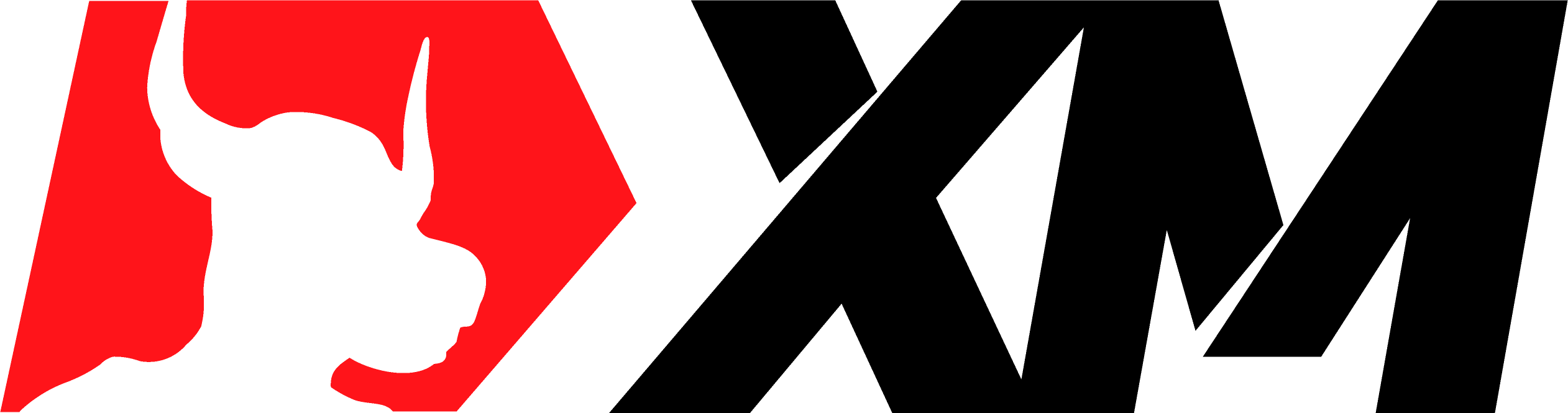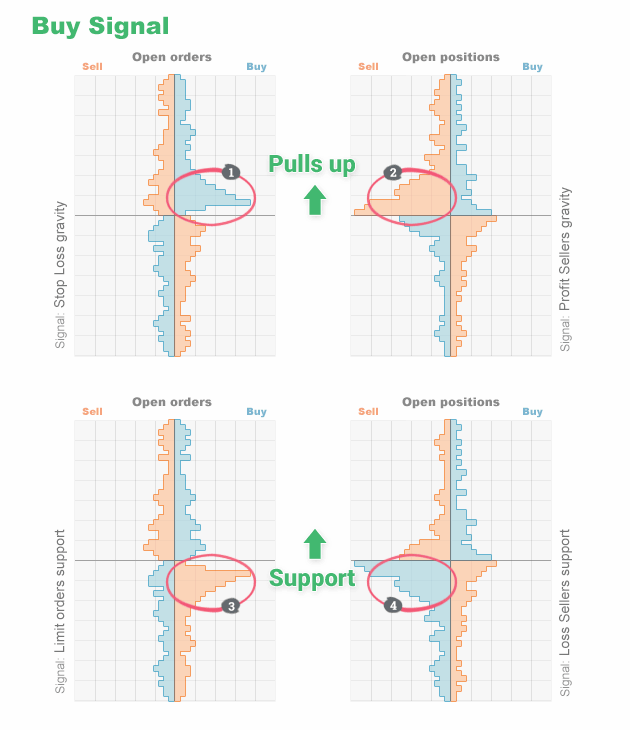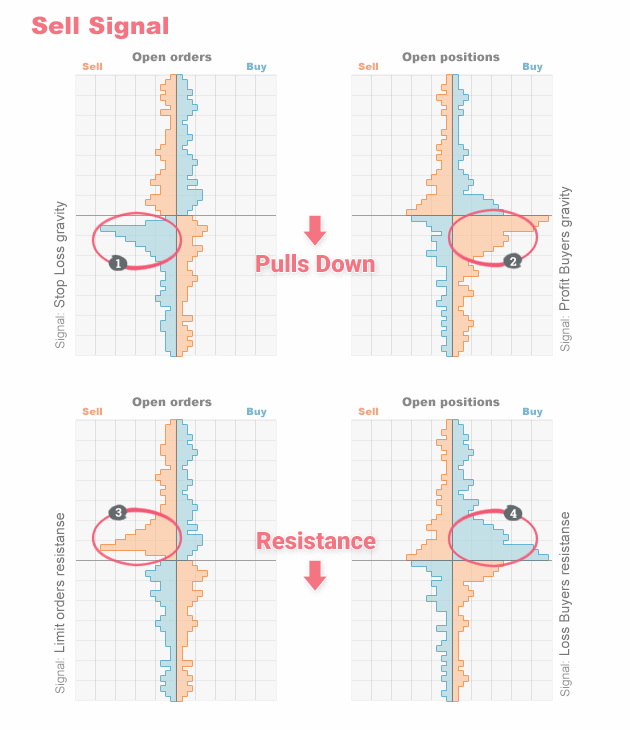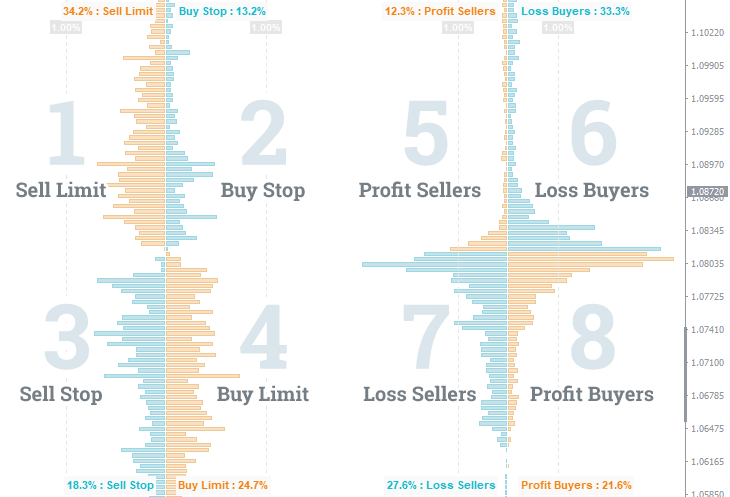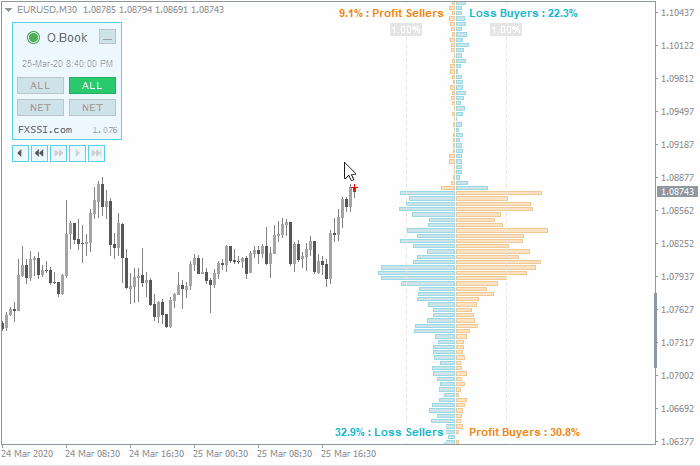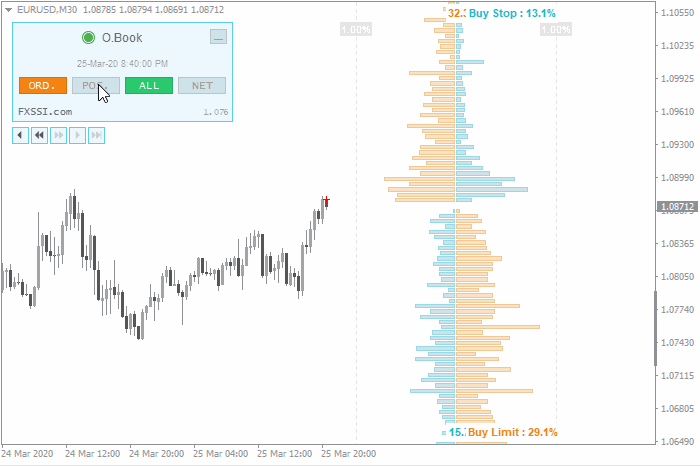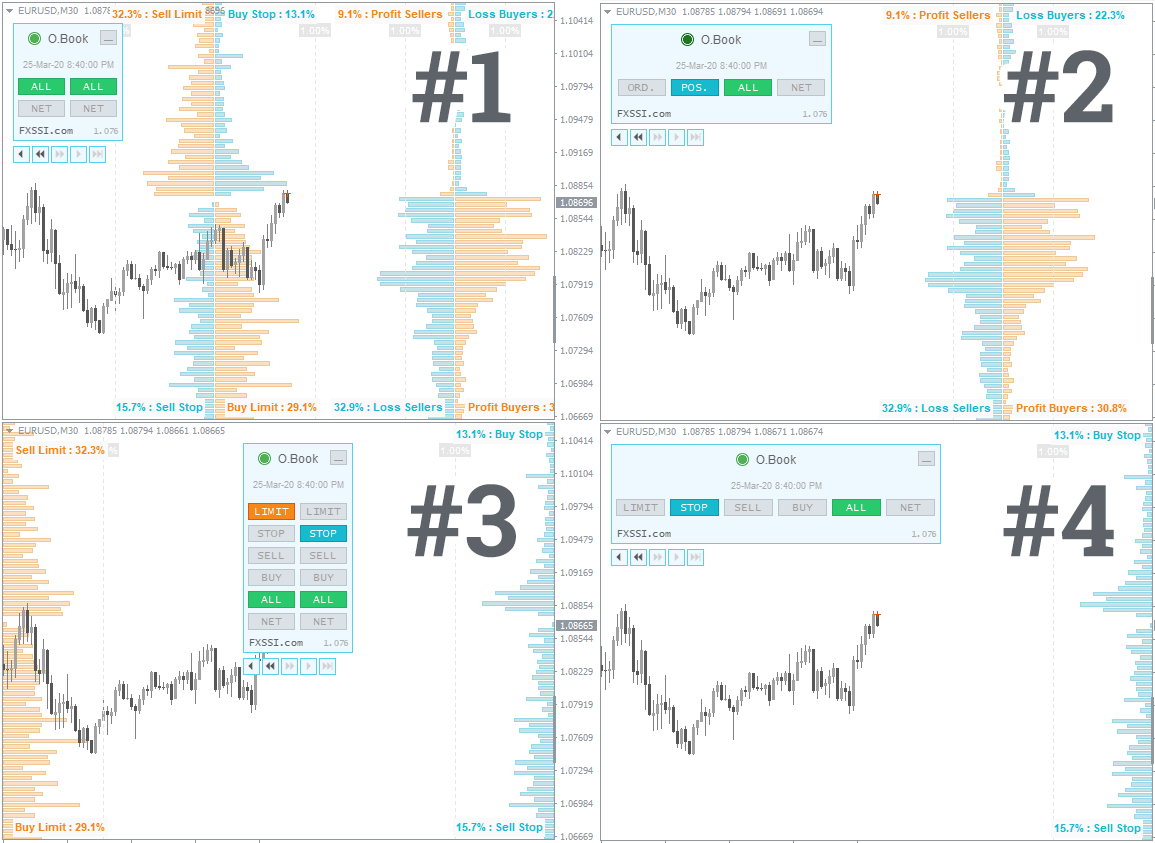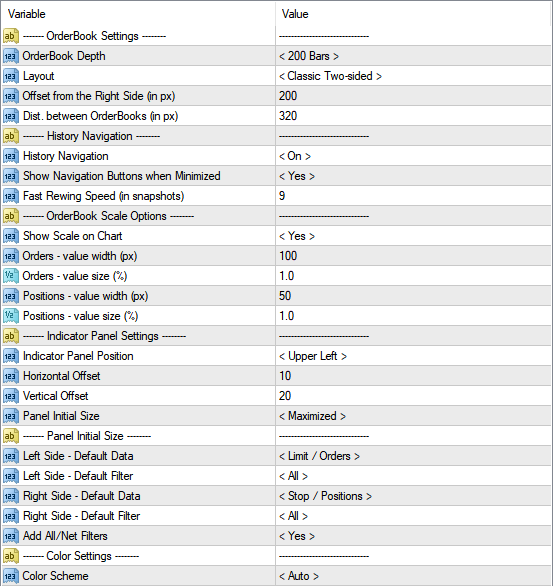FXSSI.OrderBook
Скриншоты FXSSI.OrderBook (8)
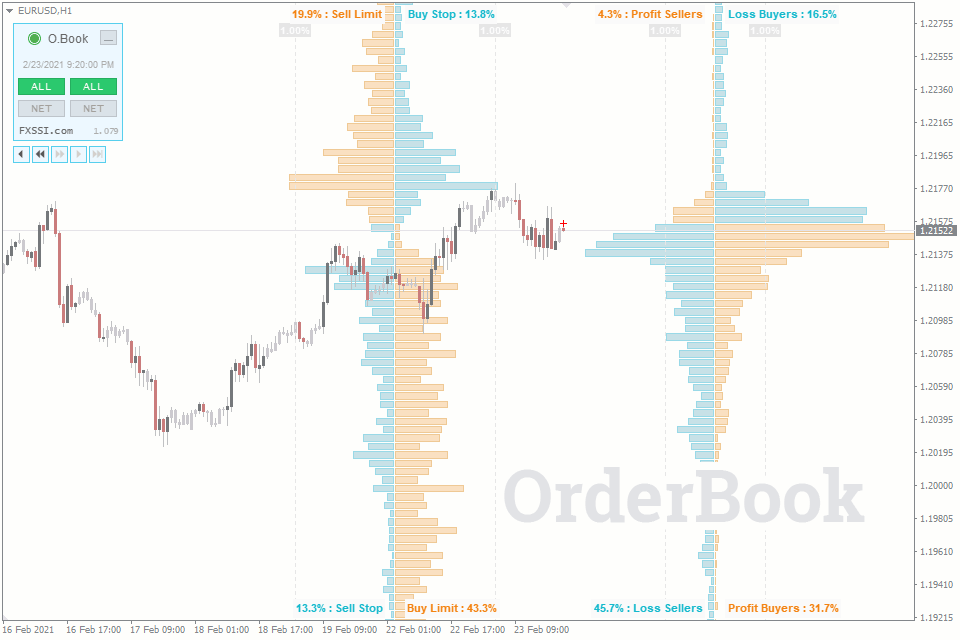
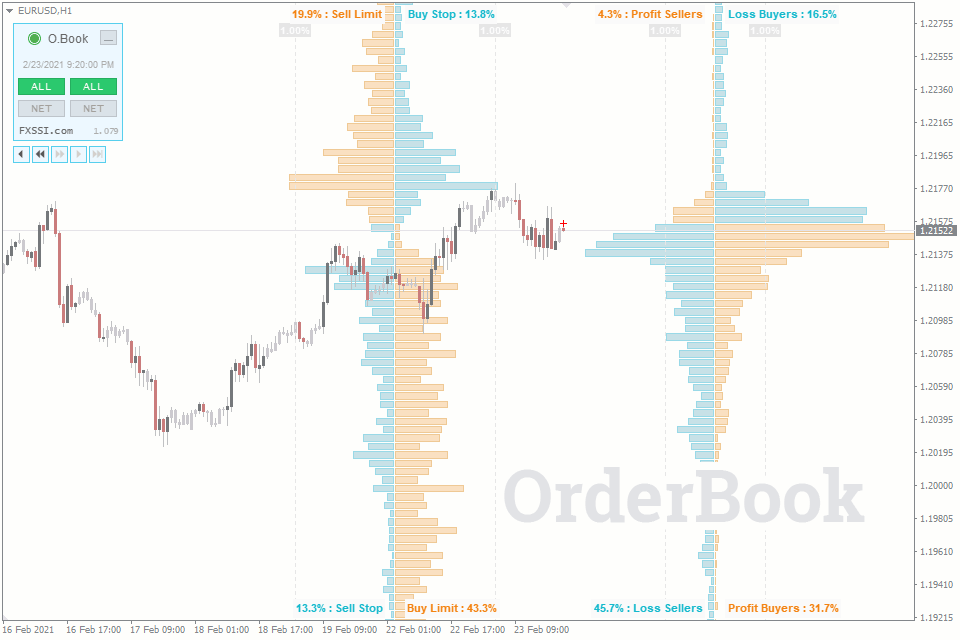
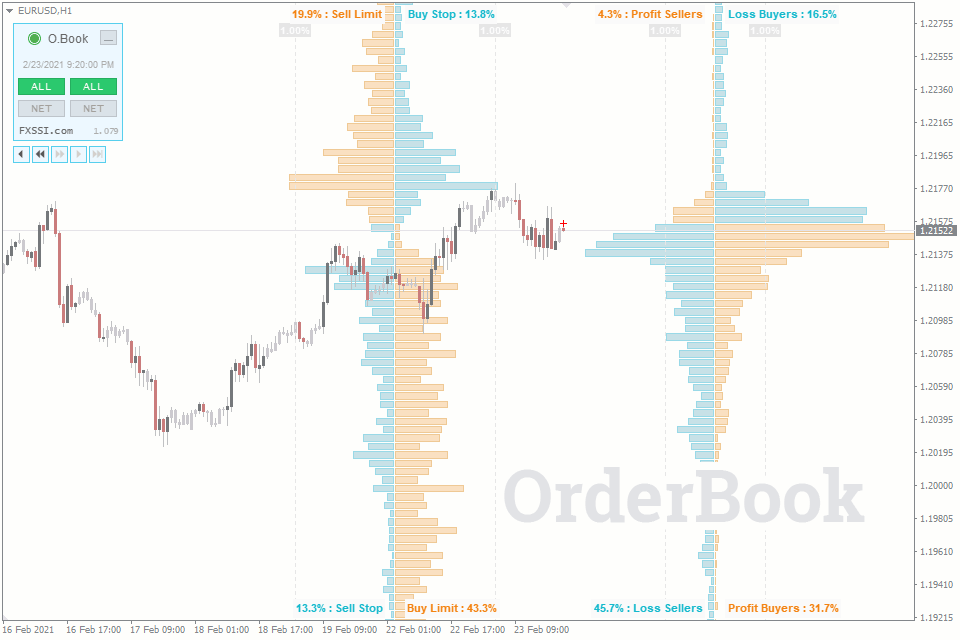
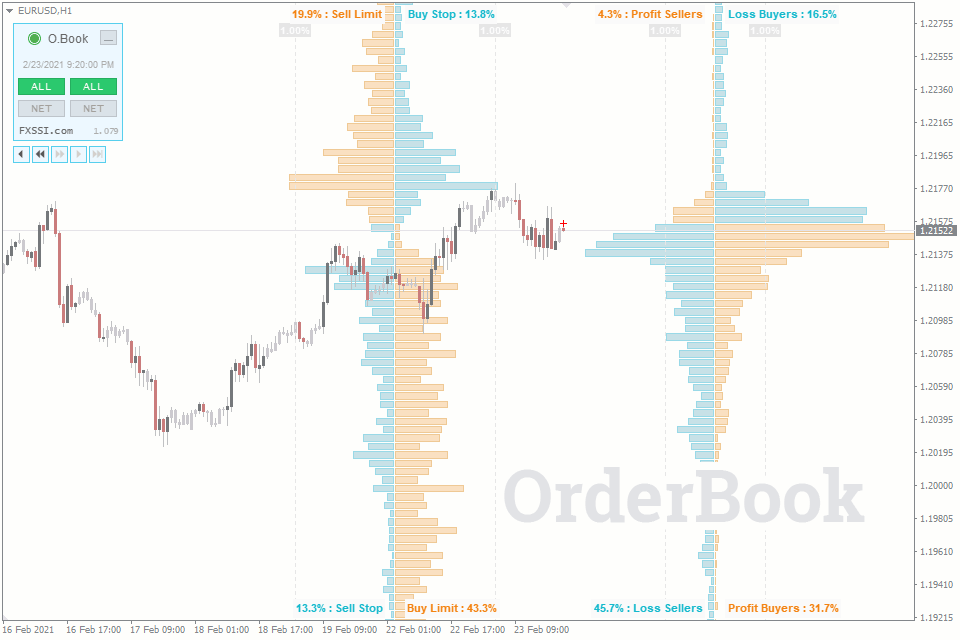
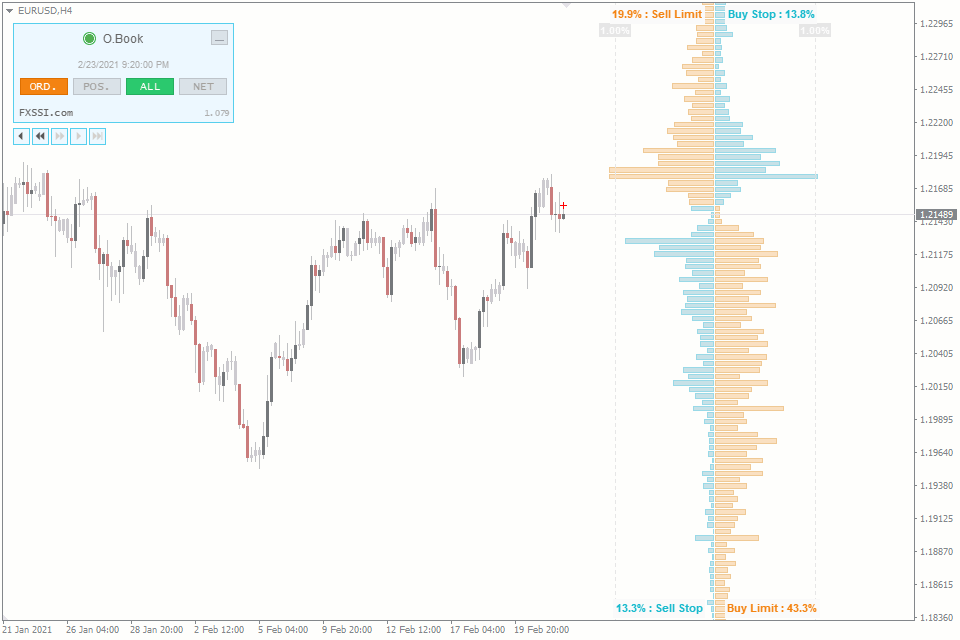
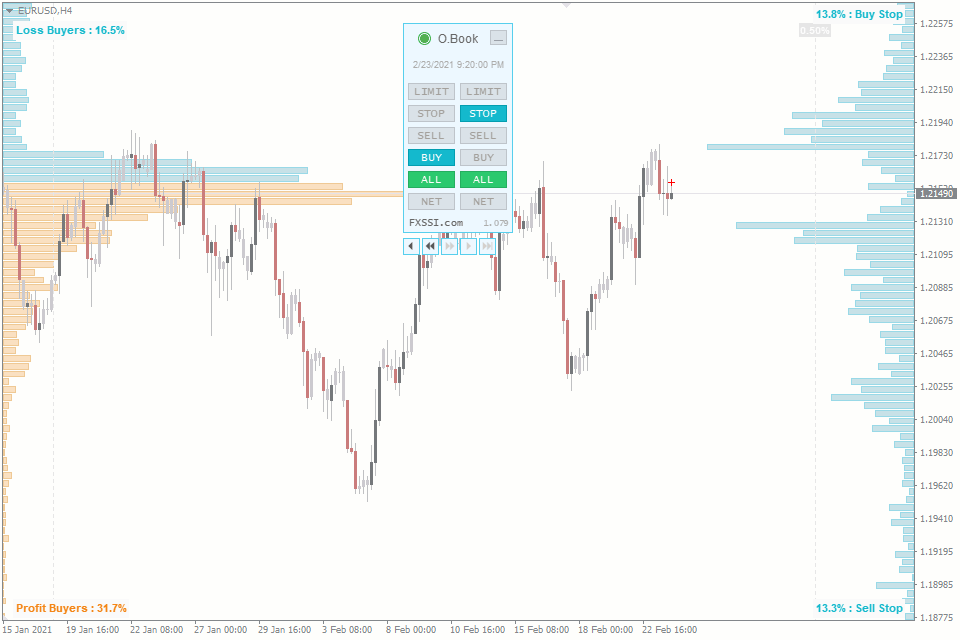
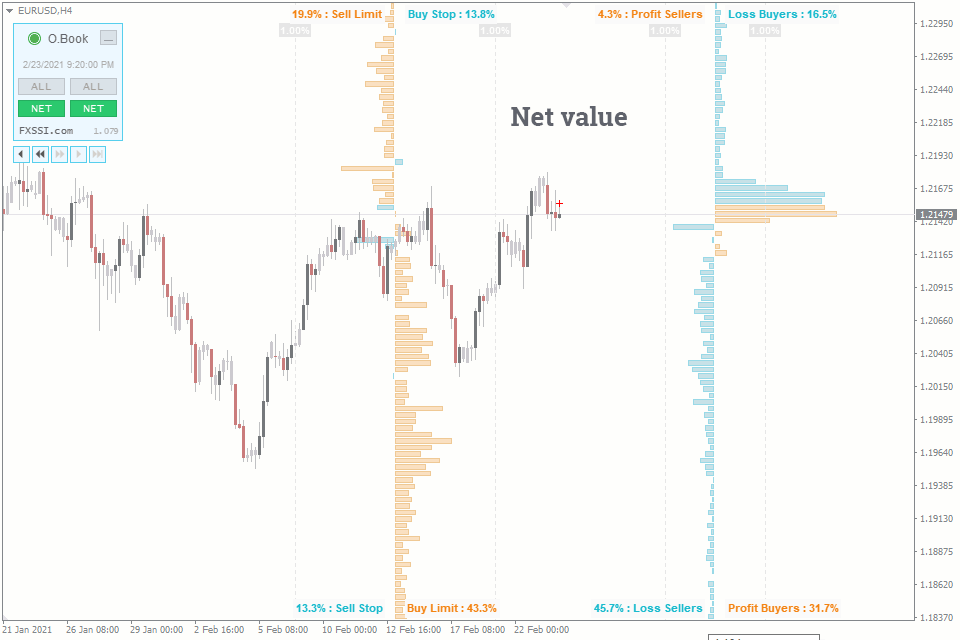
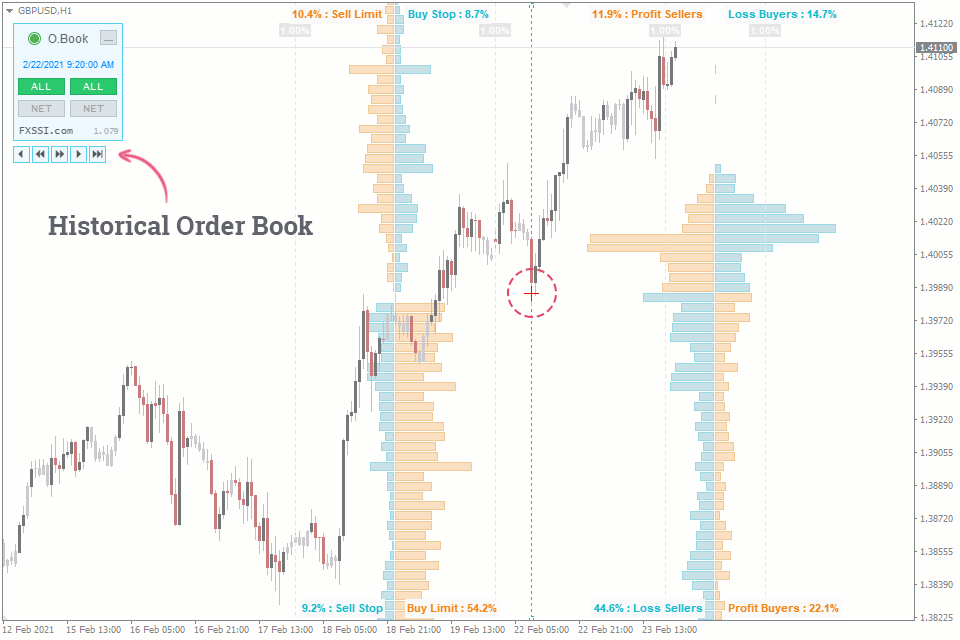
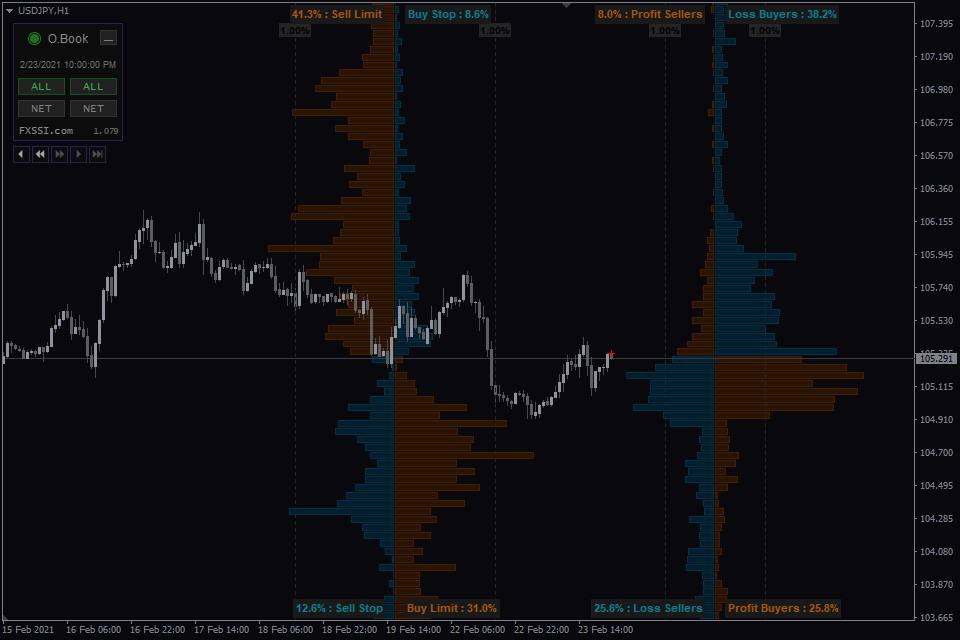
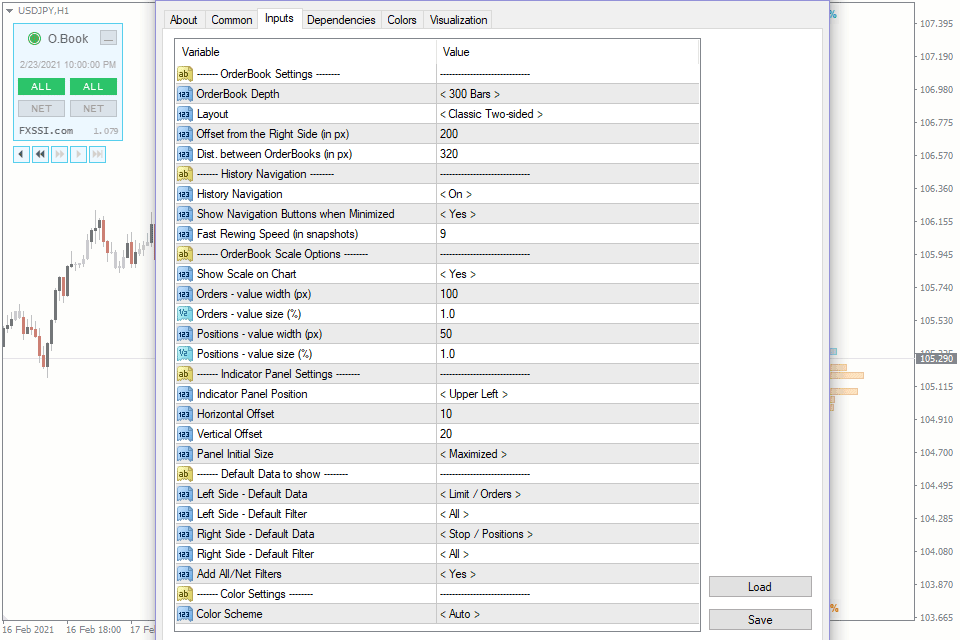
FXSSI.OrderBook - Обзор
Анализируйте рыночные настроения прямо в терминале МТ4 или МТ5, используя прогрессивный индикатор OrderBook.
С помощью индикатора вы сможете:
- Определить уровни с наибольшим скоплением стоп лоссов;
- Оценить шансы быков или медведей развить "атаку";
- Отличить ложное движение от истинного;
- и др.
Индикатор станет незаменимым помощником любого трейдера, который практикует торговлю против большинства.
Некоторые из наших клиентов признаются, что данный индикатор вызывает зависимость и без него они уже не представляют свой анализ рынка.
Индикатор OrderBook
Индикатор OrderBook (Стакан Ордеров, Книга Заявок) – отображает открытые сделки и отложенные ордера розничных трейдеров в виде двусторонней гистограммы. Используется для комплексного анализа рыночных настроений по конкретному инструменту.
OrderBook состоит из двух частей:
- Левый стакан – отображает все отложенные ордера, включая Тейк Профит и Стоп Лосс.
- Правый стакан – отображает сделки участников рынка, которые на данный момент остаются открытыми.
Далее, стаканы делятся на четвертинки, каждая из которых отображает конкретный тип ордера, например Sell Limit, Buy Stop, Profit Sellers или Loss Buyers и т.д.
Анализируя эту информацию и прибегая к различным паттернам поведения рыночной толпы, вы можете принимать полноценные торговые решения.
Как торговать с помощью индикатора OrderBook
В первую очередь, следует понимать, что Стакан Ордеров не генерируют однозначных сигналов, например, как некоторые индикаторы рисуют стрелку на графике, обозначающую покупку или продажу.
В случае со Стаканом Ордеров, анализ сводится к поиску аномальных скоплений или их отсутствию в структуре продавцов и покупателей.
Базовый алгоритм анализа по Стакану Ордеров имеет следующий вид:
Для покупок:
- Скопление стоп лоссов покупателей – притягивает цену;
- Преобладающие продавцы в прибыли – тянут цену к верху;
- Скопление лимитных ордеров на покупку – выступает в роли поддержки;
- Преобладающие убыточные продавцы – толкают цену вверх.
Для продаж:
- Скопление стоп лоссов продавцов – притягивает цену;
- Преобладающие покупатели в прибыли – тянут цену вниз;
- Скопление лимитных ордеров на продажу – выступает в роли сопротивления;
- Преобладающие убыточные покупатели – толкают цену вниз.
Однако, это не означает, что увидев, например, скопление прибыльных покупателей, вам следует сразу же открыть сделку на продажу.
По началу, вы 100% будете видеть то, чего там на самом деле нет. Поэтому нужна практика, чтобы отличать сигналы по их качеству и достоверности.
Также торговля по Стакану Ордеров требует чуть большего погружения в каждую, отдельно взятую, рыночную ситуацию. Необходимо анализировать картину рынка, пытаясь ответить на вопрос кто и кого пытается обмануть. Только после того, как получили ответ, искать возможность для открытия сделки.
Если вы заинтересовались данным индикатором и хотите продолжить его изучение, наше руководство по Стакану Ордеров поможет вам разобраться с методикой анализа и интерпретацией отображаемых данных.
Какую информацию показывает индикатор?
OrderBook – это графическое изображение торговой активности, а именно открытых сделок, отложенных ордеров и стоп-приказов.
На каждом ценовом уровне сделки суммируются и подаются в виде гистограммы. В результате мы получаем вот такую картинку:
То, что вы видите на изображении – это расширенный стакан ордеров, который включает в себя все типы отложенных ордеров, а также открытые сделки.
Изначальное понятие стакана цен подразумевало отображение лишь первого и четвертого квадрантов, то есть, только лимитных ордеров.
В статье про биржевой стакан вы можете ознакомиться с принципами формирования именно такого стакана, состоящего только из лимитных ордеров.
Возможность добавить остальные типы ордеров и сформировать двусторонний стакан, как в нашем случае, появились лишь благодаря использованию клиентской базы отдельно взятого брокера.
Обычные биржи предоставить двусторонний стакан не могут, т.к. попросту не владеют необходимой информацией.
Возможности индикатора
Индикатор разработан командой опытных трейдеров и программистов, поэтому является не только программой по передаче данных, а и удобным и эффективным инструментом для анализа финансовых рынков.
Некоторые из возможностей индикатора OrderBook:
Время слепка. На панели указано время текущего слепка. Фактически это время последнего обновления данных. Если надпись синего цвета – активен режим просмотра истории.
Просмотр истории. Индикатор позволяет просматривать историю слепков. Глубина истории зависит от выбранного плана подписки.
Красный крестик. Крестик поверх свечного графика указывает на цену и время, в которые был сделан слепок Стакана Ордеров. Крестик также используется для перемотки истории слепков.
Быстрый доступ к данным. Переключайтесь между режимами с помощью кнопок на панели индикатора. Нет необходимости заходить в настройки индикатора для смены типа отображаемых данных.
Также в этом меню имеется кнопка сворачивания, которую, кстати, можно «нажать» по умолчанию. Она уменьшает размер меню так, чтобы оно не мешало проводить свечной анализ.
4 макета отображения. Упрощенный/классический, односторонний/двусторонний. Подробнее см. изображение:
Авто настройки. Индикатор оснащен функцией автоматического определения цветовой схемы и часового пояса.
Для вашего удобства мы внедрили систему Автоматического Обновления индикаторов. Теперь для получения свежих версий, вам надо всего лишь перезапустить терминал. Индикатор сообщит об этом в специальном окне.
Настройки Индикатора
OrderBook Settings (Настройки Стакана Ордеров)
OrderBook Depth. Количество горизонтальных столбцов гистограммы. Чем больше значение, тем большим по высоте будет стакан ордеров.
Layout. Доступно 4 варианта отображения:
- Классический односторонний;
- Классический двусторонний;
- Упрощенный односторонний;
- Упрощенный двусторонний.
Offset from the Right Side, Dist. between OrderBooks. Оба параметра отвечают за позицию гистограмм на графике.
History Navigation (Навигация по истории)
History Navigation. Включить/отключить возможность просмотра истории слепков.
Show Navigation Buttons when Minimized. Будет ли отображена панель перемотки в свернутом состоянии основной панели.
Fast Rewing Speed (in snapshots). Шаг быстрой перемотки. Значение вводится на свое усмотрение, измеряется в барах.
OrderBook Scale Options (Настройки шкалы Стакана Ордеров)
Show Scale on Chart. Включает/выключает вертикальную полосу-шкалу поверх гистограммы.
Orders/Positions – value width/value size. Эти настройки определяют на каком расстоянии от середины стакана будут проведены вертикальные линии шкалы.
Indicator Panel Settings (Настройки панели индикатора)
Indicator Panel Settings:
- Indicator Panel Position – в каком углу графика расположить панель индикатора.
- Vertical, Horizontal Offset – отступ в пикселях от выбранного угла.
- Panel Initial Size – по умолчанию развернуть/свернуть панель при запуске терминала.
Data to show by Default (Отображаемые данные при запуске терминала)
Left Side/Right Side – Default Data. Тип данных по умолчанию для упрощенного отображения.
Left Side/Right Side – Default Filter. Показывать все данные или чистое значение по умолчанию.
Add All/Net Filters. Включить/Выключить режим чистого значения.
Color Settings (Настройки цветовой схемы)
Color Scheme. По умолчанию индикатор автоматически определяет цветовую схему в зависимости от фона графика. При необходимости, выберите из списка желаемую цветовую схему.
- Стереотипы поведения толпы на рынке21.10.2021
- Стакан ордеров Оанда: Часть 1. Описание инструмента21.10.2021
- Что такое биржевой стакан и есть ли он на Форекс21.10.2021
- Стакан ордеров vs объемы фьючерсов21.10.2021
- Руководство по стратегии "Против Толпы": Быстрый старт21.06.2022
- Как работает биржевой стакан?21.10.2021
Как добавить FXSSI.OrderBook на график МТ4/MT5?
Индикатор FXSSI.OrderBook является частью пакета "FXSSI Pro", который включает также несколько других профессиональных индикаторов.
Следуйте инструкции для установки пакета индикаторов "FXSSI Pro":
- Скачайте ZIP архив с файлами индикаторов "FXSSI Pro" по ссылке вверху страницы;
- Распакуйте содержимое архива (файлы индикаторов и DLL библиотеку) в папку MQL4/5 вашего терминала;
- Если система запросит разрешение на "Замену файлов", нажмите – Да;
- Перезапустите терминал МТ4/5;
- Установите индикатор, дважды кликнув по его названии в Навигаторе МТ4;
- Поставьте галочку напротив пункта "Разрешить импорт DLL" и нажмите "ОК";
- Авторизуйтесь на сайте: перейдите по ссылке "Авторизация", которая появится после первого запуска индикатора, и войдите в свою учетную запись;
- Индикатор отобразится на графике;
- Настройте индикатор согласно своим пожеланиям: нажмите CTRL+I, выберите индикатор из списка и перейдите на вкладку "Входные параметры".
Если у вас возникли трудности при установке, воспользуйтесь более подробной инструкцией.